
ზოგიერთი მომხმარებელი დროდადრო სატელეფონო საუბრების წერენ. Samsung სმარტფონებისათვის, ისევე, როგორც სხვა მწარმოებლების მოწყობილობები Android- ს, ასევე იციან, თუ როგორ უნდა ჩაიწეროს ზარები. დღეს ჩვენ გითხრათ, რა მეთოდები შეიძლება განხორციელდეს.
როგორ დავწეროთ საუბარი Samsung- ზე
გააკეთეთ ზარის ჩანაწერი Samsung- ის მოწყობილობაზე, შეგიძლიათ ორი გზა: მესამე მხარის აპლიკაციების ან ჩაშენებული ინსტრუმენტების გამოყენებით. სხვათა შორის, უკანასკნელის არსებობა დამოკიდებულია მოდელისა და ფირმის ვერსიაზე.მეთოდი 1: მესამე მხარის განაცხადი
რეკორდერის აპლიკაციებს აქვთ რიგი უპირატესობა სისტემაში, და ყველაზე მნიშვნელოვანია მრავალფეროვნება. ასე რომ, ისინი მუშაობენ უმეტეს მოწყობილობებზე, რომლებიც ხელს უწყობენ საუბრების ჩაწერას. ამ ტიპის ერთ-ერთი ყველაზე მოსახერხებელი პროგრამა არის applqato- ის ჩამწერი. მისი მაგალითზე, ჩვენ გაჩვენებთ, თუ როგორ უნდა ჩაიწეროს საუბრები მესამე მხარის აპლიკაციების გამოყენებით.
ჩამოტვირთვა Call Recorder (Appliqato)
- Call Recorder- ის ჩამოტვირთვისა და ინსტალაციის შემდეგ, პირველი, რაც კონფიგურაციის გამოყენებას. ამისათვის დაიწყე ეს მენიუდან ან კომპიუტერისგან.
- დარწმუნდით, რომ გაეცანით პროგრამის ლიცენზიის გამოყენების პირობებს!
- მას შემდეგ, რაც მთავარ ფანჯარაში ზარის ჩამწერი, Tap სამი Stripes ღილაკს წასვლა მთავარ მენიუში.
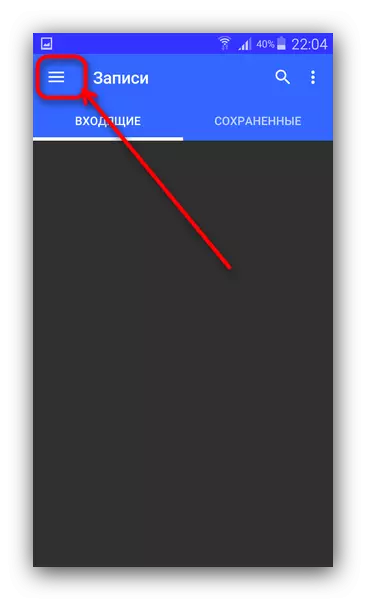
იქ, აირჩიეთ "პარამეტრები".
- დარწმუნდით, რომ "ჩართვა ავტომატური ჩაწერის რეჟიმი" შეცვლა: აუცილებელია პროგრამის სწორი ოპერაციისთვის უახლესი Samsung სმარტფონებისათვის!

თქვენ შეგიძლიათ დატოვოთ დარჩენილი პარამეტრები, როგორც ეს არის ან შეიცვალა.
- თავდაპირველი პარამეტრების შემდეგ, დატოვეთ განცხადება, როგორც ეს არის - ის ავტომატურად ჩაიწერს საუბარს მითითებულ პარამეტრების შესაბამისად.
- ზარის დასასრულს, შეგიძლიათ დააჭიროთ ზარის ჩამწერი შეტყობინებას დეტალების სანახავად, გააკეთეთ ზღვარი ან წაშალეთ შედეგი.
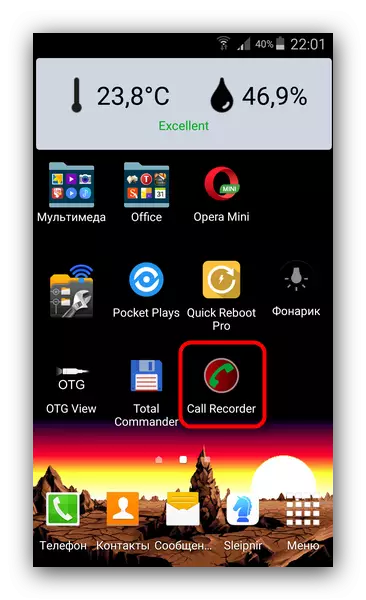
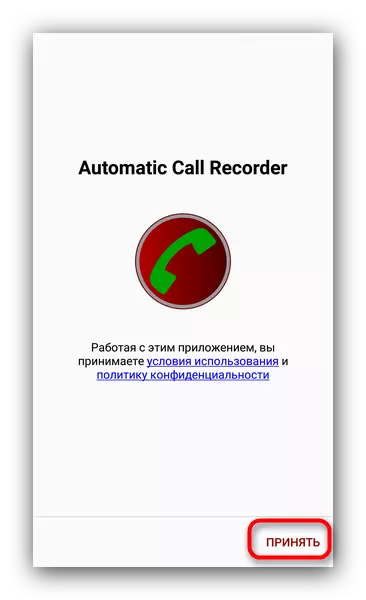
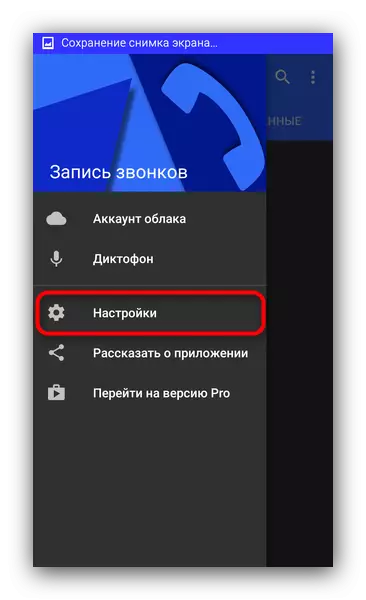
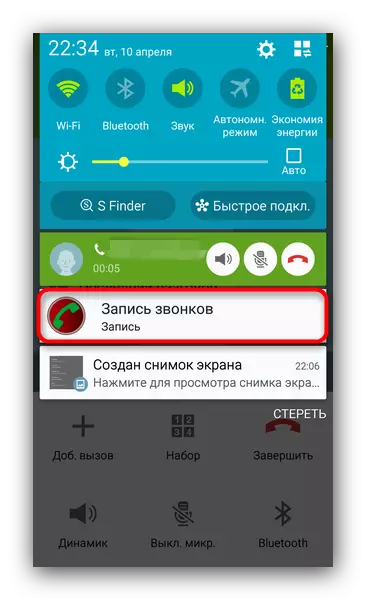
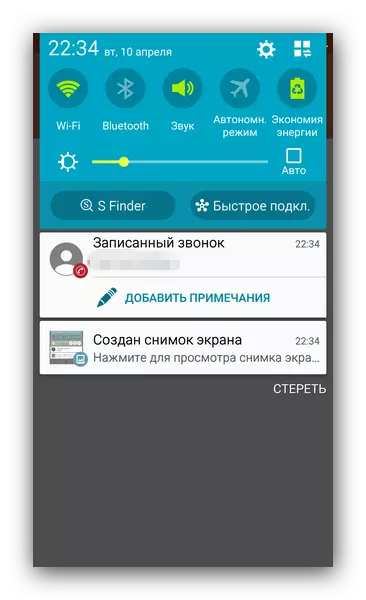
პროგრამა კარგად მუშაობს, არ საჭიროებს ძირეული წვდომას, მაგრამ მხოლოდ 100 ჩანაწერი შეიძლება ინახებოდეს უფასო ვარიანტში. უარყოფითი მხარეები მოიცავს მიკროფონიდან ჩანაწერს - პროგრამის პრო ვერსიას კი არ შეუძლია ჩაწეროთ პირდაპირ ხაზიდან. არსებობს სხვა აპლიკაციები ჩაწერის ზარებზე - ზოგიერთი მათგანი მდიდარია შესაძლებლობებით, ვიდრე ზარის ჩამწერი აპლიკატოდან.
მეთოდი 2: ჩამონტაჟებული
კონფიგურაციის ჩაწერის ფუნქცია იმყოფება Android- ში "ყუთში". Samsung სმარტფონებში, რომლებიც დსთ-ს ქვეყნებში იყიდება, ასეთი შესაძლებლობა პროგრამირდება. თუმცა, არსებობს გზა, რომ განისაზღვროს ეს ფუნქცია, თუმცა ის მოითხოვს ფესვის არსებობას და მინიმუმ მინიმალური სისტემის მართვის უნარ-ჩვევებს. აქედან გამომდინარე, თუ თქვენ ხართ შენი შესაძლებლობები - არ არის რისკი.
მიღება root
მეთოდი დამოკიდებულია მოწყობილობიდან და firmware, მაგრამ ძირითადი მათგანი აღწერილია ქვემოთ მოცემულ სტატიაში.
დაწვრილებით: მიიღეთ Root უფლებები Android
ჩვენ ასევე აღვნიშნავთ, რომ Samsung- ის მოწყობილობები მარტივია იმისათვის, რომ მიიღოთ root- პრივილეგიები მოდიფიცირებული აღდგენის, კერძოდ, TWRP- ის გამოყენებით. გარდა ამისა, Odin პროგრამის უახლესი ვერსიების გამოყენებით შეგიძლიათ CF-Auto-Root- ის ინსტალაცია, რომელიც ოპტიმალურია ჩვეულებრივი მომხმარებლის პარამეტრისთვის.
სისტემის საშუალებით საუბრის ჩაწერა
გახსენით ჩადგმული Samsung Dialer განაცხადის და მიიღოს ზარი. თქვენ შეამჩნევთ, რომ ახალი ღილაკი კასეტის იმიჯს გამოჩნდა.
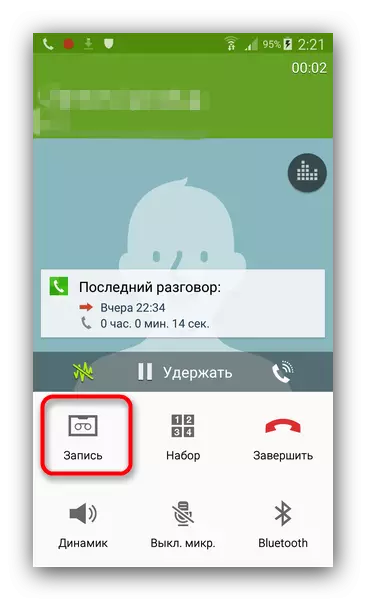
ამ ღილაკზე დაჭერით დაიწყება საუბარი. ეს ხდება ავტომატური რეჟიმში. ჩანაწერები ინახება შიდა მეხსიერებაში, "ზარის" ან "ხმები" დირექტორიები.
ეს მეთოდი საკმაოდ რთულია ჩვეულებრივი მომხმარებლისთვის, ამიტომ ჩვენ გირჩევთ მხოლოდ ყველაზე ექსტრემალურ შემთხვევაში.
შეჯამება, ჩვენ აღვნიშნავთ, რომ ზოგადად, Samsung- ის მოწყობილობებზე საუბრის ჩაწერა არ განსხვავდება სხვა Android სმარტფონებისათვის ასეთი პროცედურისგან.
